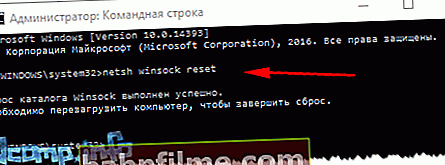Корисничко питање ...
Здраво.
Недавно је Виндовс поново инсталиран на рачунар (Виндовс 7 је промењен у Виндовс 10) и сада даје грешку 651 приликом повезивања на Интернет.
Позвали су добављача - каже да је с мрежом све у реду, нема кварова и кварова. Нуди плаћену услугу за подешавање мреже. Можда смо нешто погрешили и то можете сами да конфигуришете?
Добар дан.
Приликом повезивања на Интернет помоћу протокола ПППоЕ, грешка 651 није ретка (и, по правилу, мало зависи од одређеног добављача, са њом се суочавају у Ростелецому, Дом.ру, Биллине итд.).
Из неког разлога, за многе кориснике решење проблема је прилично једноставно - поновна инсталација Виндовс-а ... 👀
У међувремену, поновна инсталација ОС-а не помаже увек да се реши такав проблем.
У овом чланку ћу покушати да дам најосновније разлоге за ову грешку и даћу решење за сваку од њих ...
*
Узроци грешке 651 и њихова решења
Можда први савет једноставно до тачке баналности - али само покушајте да поново покренете рачунар пре свих осталих препорука овог чланка ...

Пример грешке 651 / модем или други комуникациони уређај пријавио је грешку
1) Грешка / грешка у подешавању везе велике брзине
Неријетко се ова грешка појављује након поновне инсталације оперативног система Виндовс (или након постављања мреже). У неким случајевима грешка искочи и у „старом“ Виндовс ОС-у, где је све функционисало само јуче ... ☝
Прво што препоручујем у овом случају је поновно стварање брзе везе. Ово се ради врло једноставно.
1) Први идите на Виндовс контролну таблу на: Контролна табла \ Мрежа и Интернет \ Центар за мрежу и дељење (екран је приказан доле).
2) Онда избришите своју стару брзинску везу (Пажња! Веза садржи лозинку и податке за приступ Интернету - пре брисања проверите да ли имате ове податке. Доставља их ваш провајдер).
👉 Савет!
У неким случајевима Виндовс може самостално да реши проблеме мрежне везе. Покушајте да покренете мрежну дијагностику пре креирања и конфигурисања нове везе (веза „Решавање проблема“, друга на снимку екрана испод).
3) Затим отворите везу „Направите и конфигуришите нову везу или мрежу“ .

Стварање нове мрежне везе
👉 Напомена!
Ако користите рутер за повезивање на Интернет, можете да пређете на следеће препоруке у чланку. Иако се код рутера ретко може видети таква грешка. Проверите да ли је рутер укључен, да ли је повезан са рачунаром, да ли је са жицама све у реду ...
4) Тада треба да урадите следеће:
- у прозору за избор опције везе наведите опцију „Интернет веза. Постављање широкопојасне или диал-уп Интернет везе“ ;
- у прозору „Како желите да се повежете“ - наведите опцију „Велика брзина (са ПППоЕ). ДСЛ или кабловска веза захтева корисничко име или лозинку“ ;
- у следећи прозор морате да уђете лозинка и пријава за приступ Интернету (Ове податке мора да обезбеди ваш Интернет провајдер. Проверите уговор о пружању комуникационих услуга са њим) .

Поново створите ПППоЕ везу велике брзине
5) Након стварања нове везе - покушајте да се повежете помоћу ње. У многим случајевима такав једноставан поступак вам омогућава да брзо вратите мрежу у функционисање.
2) Оштећена подешавања Винсоцка
У неким случајевима нетачна конфигурација мрежних картица и мрежних поставки (понекад вируси или црви, антивируси, програми за заштиту личних података) могу оштетити Винсоцк поставке, што заузврат доводи до различитих грешака повезаних са мрежом.
Многи људи питају шта је Винсоцк? Једноставно речено, то је група функција која је потребна за примену апликација на ТЦП / ИП мрежи.
Могући проблеми са Винсоцк корупцијом:
- рачунар не може аутоматски добити ИП адресу;
- многе мрежне услуге се покрећу, а затим заустављају;
- мрежне везе могу нестати;
- постоји пинг по адресама, по именима - нема пинга;
- могу се појавити све врсте грешака, укључујући нашу, 651 ...
Решење: Морате ресетовати Винсоцк поставке.
Како се то ради:
- Прво треба да трчиш командна линија као администратор. Да бисте то урадили, потребно је да отворите менаџер задатака (тастери Цтрл + Схифт + Есц), затим кликните нови задатак и унесите команду ЦМД, не заборављајући да ставите квачицу на покретању задатака од администратора.

Покрените Цомманд Промпт као администратор
- Затим унесите команду нетсх винсоцк ресетовање и притисните Ентер. Као одговор, примите поруку да је све завршено, рачунар треба поново покренути. Затим поново покрените рачунар.
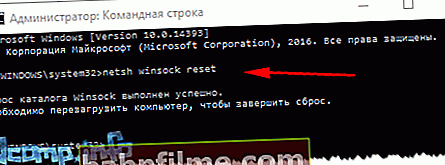
Ресетовање поставки Винсоцк-а
3) Проблем са управљачким програмом мрежне картице
Ако сте на рачунар повезали нови хардвер (посебно онај који се односи на мрежу), инсталирали било коју апликацију, поново инсталирали ОС, сасвим је могуће да је могло доћи до сукоба са управљачким програмима (добро, или уопште, за управљачки програм једноставно не постоји управљачки програм мрежна картица у систему).
Отворите да бисте видели да ли постоји управљачки програм за мрежни адаптер Менаџер уређаја ... Да бисте то урадили, идите до контролне табле, затим преведите екран на великим иконама и отворите менаџера којег тражите.

Како отворити Девице Манагер / на пример Виндовс 10
У управитељу уређаја отворите картице „Мрежни адаптери“ и „Остали уређаји“ (ако постоји). Ваш адаптер мора бити присутан на картици мрежних адаптера (на пример, имам Реалтек ПЦИе ФЕ Фамили Цонтроллер). Ако на овој картици немате Етхернет (Ви-Фи бежични адаптер), највероватније једноставно немате управљачке програме.
У овом случају, у картици "Остали уређаји" морате имати непознате уређаје (погледајте пример на снимку екрана испод 👇).

Нема управљачког програма за Ви-Фи мрежни адаптер
Можете покушати да ажурирате управљачки програм без изласка из Управљача уређајима. Да бисте то урадили, кликните десним тастером миша на непознати уређај и у искачућем контекстном менију изаберите „Ажурирај управљачке програме ...“ .
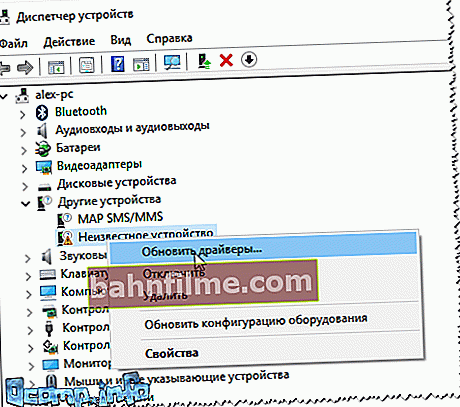
Ажурирање управљачких програма - Управљач уређајима
Ако ово није успело да ажурирате управљачки програм, препоручујем вам да прочитате доленаведене чланке (у њима сам већ детаљно описао поступак: шта, како и зашто ...).
👉 Да помогне!
1) Како пронаћи и ажурирати управљачки програм за било који непознати уређај.
2) Ажурирање управљачког програма за Ви-Фи адаптер.
3) Како деинсталирати управљачки програм (у неким случајевима не можете инсталирати нови док не уклоните стари).
4) Веза је блокирао антивирус (заштитни зид)
Нажалост, многи антивируси и заштитни зидови не штите увек само нас - често стварају непотребне грешке и проблеме при покушају да негде прекину. Стога, када се појави грешка 651, препоручујем (док претражујете и уклањате узрок) онемогућите антивирус (ако је инсталиран).

Онемогућите Аваст антивирус на 1 сат
Такође, не заборавите да Виндовс има свој уграђени заштитни зид / заштитни зид. Подразумевано је омогућен и покренут. Такође је потребно онемогућити (привремено).
Како отворити заштитни зид на Виндовс-у:
- гурати ВИН + Р;
- представитифиревалл.цпл и притисните Ентер.

Како отворити заштитни зид
Затим кликните на везу са леве стране Укључите и искључите заштитни зид Виндовс , у прозору који се отвори - за све мреже пребаците клизаче у режим Онемогућите Виндовс заштитни зид .

Како искључити заштитни зид
Затим сачувајте подешавања и покушајте поново да се повежете на мрежу. Можда се грешка 651 неће догодити ...
5) Да ли је рачунар повезан на другу мрежу? Две мрежне картице ...
У домаћинству се често догоди да рачунар има не једну, већ две мрежне картице. Један се користи за повезивање са ИСП-ом, а други за кућни ЛАН (на пример, повезан са другим рачунаром / лаптопом).
Генерално, ако су на рачунару инсталиране две мрежне картице, препоручујем да онемогућите једну од њих.
Да бисте то урадили, прво отворите мрежне везе ... Да уради ово:
- кликни Вин + Р.;
- ући нцпа.цпл и притисните Ентер.

Како отворити мрежне везе нцпа.цпл
Затим онемогућите СВЕ мрежне адаптере који ће бити тамо. Након тога, укључите један мрежни адаптер, онај преко којег имате ПППоЕ везу (односно адаптер на који је повезан Интернет кабл).
Напомена: да бисте омогућили / онемогућили адаптер - само кликните десним тастером миша и у контекстном менију одаберите жељени задатак.

Мрежне везе - одвајање једног адаптера
Иначе, онемогућени адаптери постају „безбојни“ и њихов статус је означен као „Дисаблед“ (видети пример испод 👇).

Овако изгледа онеспособљени адаптер
6) Још један детаљ!
Проверите својства ИП верзије 4 (ТЦП ИПв4) адаптера преко којег сте повезани са својим ИСП-ом. Да бисте то урадили, у картици мрежне везе (код којих смо сада онемогућили / омогућили адаптере) идите на својства потребног адаптера.
Следеће отворено својства линије ИП верзија 4 (ТЦП ИПв4) - погледајте стрелице 1 и 2 на снимку екрана испод. У својствима проверите два параметра (ако се разликују, промените их):
- Набавите ИП адресу аутоматски;
- Аутоматски прибавите адресу ДНС сервера.

Својства ИП верзије 4 (ТЦП ИПв4)
Сачувајте подешавања и покушајте да се поново повежете на мрежу.
7) Мрежни квар код ИСП-а
Ако остатак препорука није помогао у решавању проблема, препоручујем да контактирате добављача Интернета и разјасните да ли имају грешака и да ли је са мрежом све у реду.
Посебно је вредно „сумњати“ на добављача у случају да се на вашем рачунару ништа није догодило (нити инсталирање нових апликација, нити поновно инсталирање Виндовс-а, нити повезивање нове опреме), а мрежа је изненада нестала. При покушају повезивања, ова грешка је почела да се појављује ...
8) Шта још можете учинити
- Какав ОС? Обратите пажњу на свој Виндовс ОС. Ако је ово склоп свих врста „занатлија“, препоручујем да га замените и инсталирате 👉 лиценцирану копију (срећом, сада је бесплатна). У свим врстама склопова могу постојати разне грешке;
- Ако имате АДСЛ модем, проверите његову функционалност;
- Ако користите Ви-Фи рутер, проверите да ли је са њим све у реду. Можда би било вредно покушати да се повежете путем Ви-Фи везе (уместо жичне), на пример, са телефона, и проверите да ли мрежа уопште ради, ако постоји Интернет. Такође препоручујем покушај поновног покретања рутера. Такође, можете ли 👉 да унесете поставке рутера?
- Да ли је све у реду са жицама? Врло често се оштете приликом премештања намештаја. Такође, жице би могле једноставно да се одвоје од утичница, покушајте да их поново повежете. Понекад их изгризају домаће животиње: мачке, пси;

Изгрижени УСБ кабл
- Покушајте да вратите Виндовс ОС у раније стање када је све функционисало;
- Последњи савет: покушајте 👉 поново инсталирати Виндовс (иако нисам присталица промене ОС-а за сваки проблем, али у овом случају, ако остатак не помогне, још не знам шта да саветујем ...).
*
То је све, сретно свима!
Ако се неко 651 решио на другачији начин - дајте напојницу у коментарима 👇
👋
Прво објављивање: 30.01.2017
Исправка: 01.05.2020